Cómo crear un calendario semanal de 24 horas con Excel
Cree su propio calendario semanal de 24 horas usando las columnas y filas de Excel o personalice una plantilla de calendario de Excel.
Haz el tuyo propio
Paso 1:Crear etiqueta de tiempo
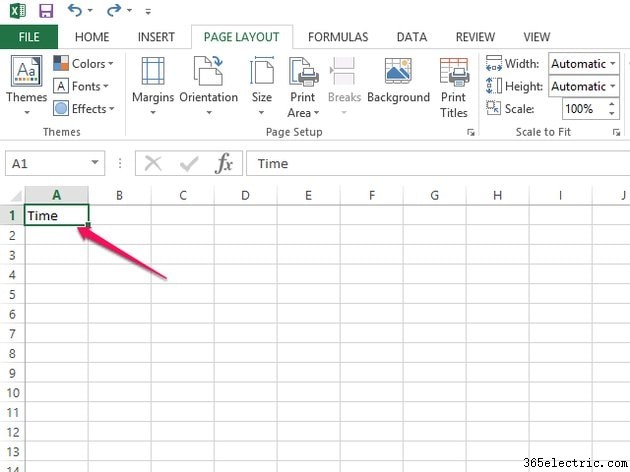
Abra una hoja de cálculo en blanco en Microsoft Excel y escriba Hora en la casilla A1.
Paso 2:Crear etiquetas de día de la semana
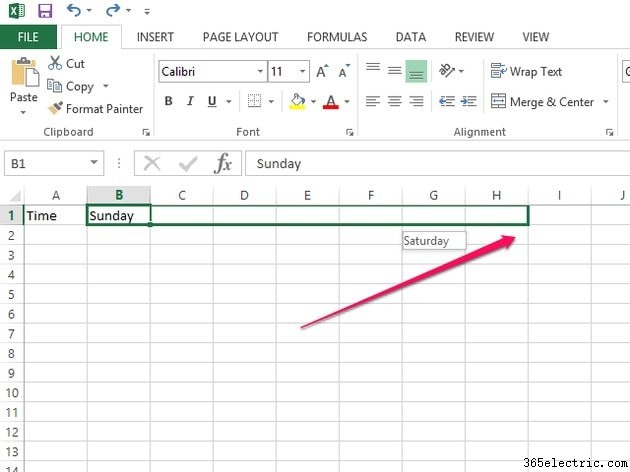
Para crear las etiquetas de los días de la semana, escriba Domingo en el cuadro B1 y arrastre el cuadro a H1, cubriendo siete columnas. Los demás días de la semana rellenan automáticamente estas casillas.
Paso 3:Asignar tiempos
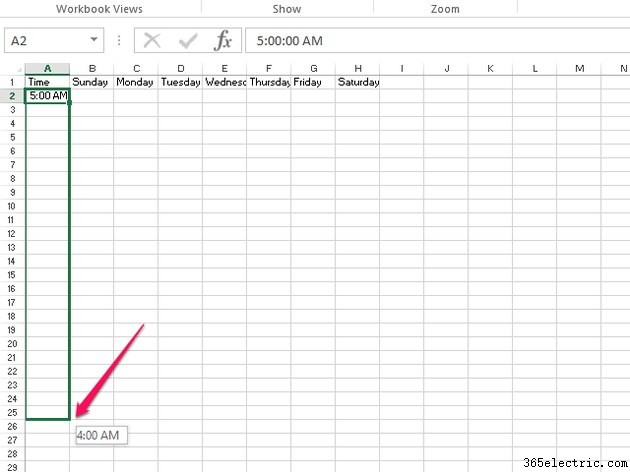
Escriba la hora a la que desea que comience el calendario diario en el cuadro A2 y arrastre el cuadro al cuadro A25. Esto agrega automáticamente el resto de las horas del día.
Paso 4:Complete el horario
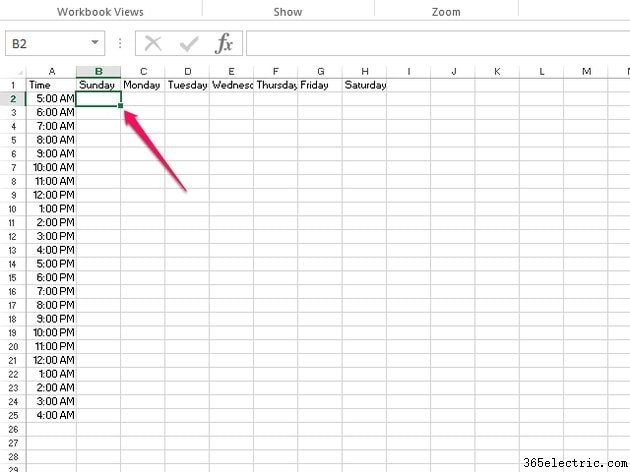
Escriba su horario y citas en las casillas correspondientes.
Use una plantilla de programación de Microsoft Office
Paso 1:Buscar
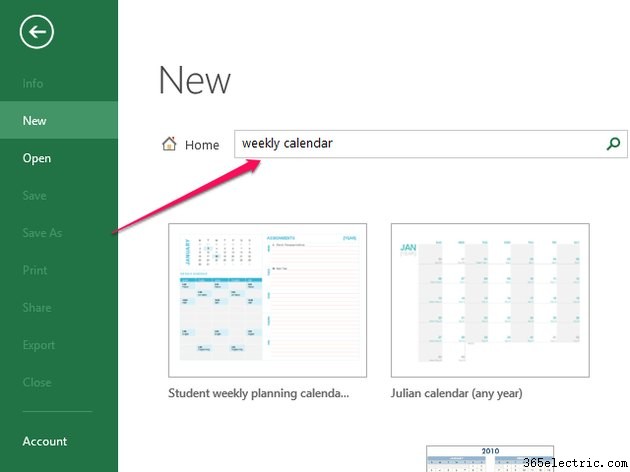
Abra un nuevo documento de Excel y busque una plantilla de calendario semanal.
Paso 2:Elija la plantilla
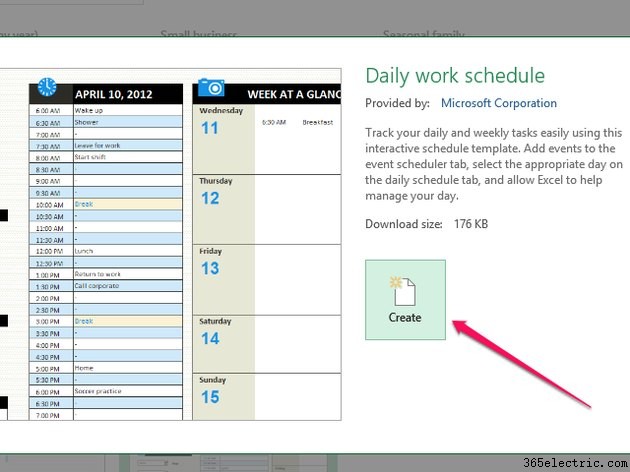
Seleccione la plantilla que desea usar y haga clic en Crear .
Paso 3:Complete la Agenda
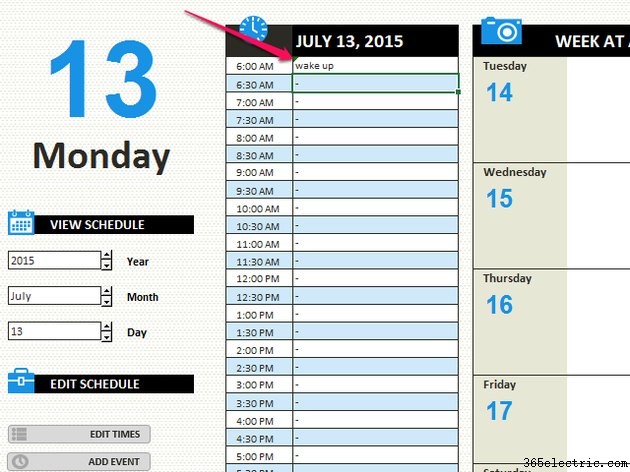
Las plantillas en Excel son interactivas. Para completar una plantilla de Microsoft, haga clic en el campo que desea completar y escriba su información.
Buscar una plantilla en línea
Paso 1:Buscar plantillas
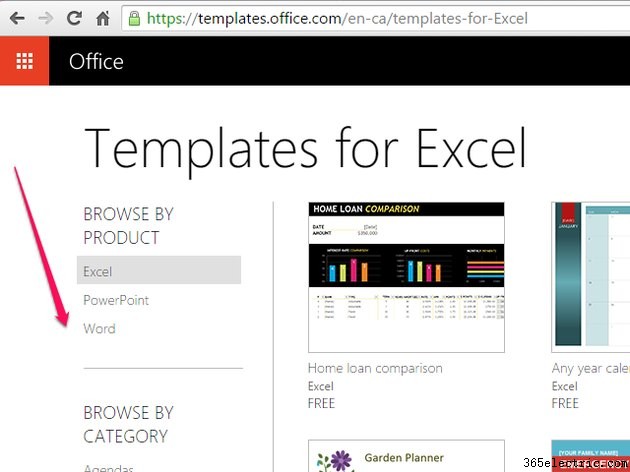
Vaya al sitio web de Microsoft Office y busque plantillas.
Paso 2:seleccione una plantilla
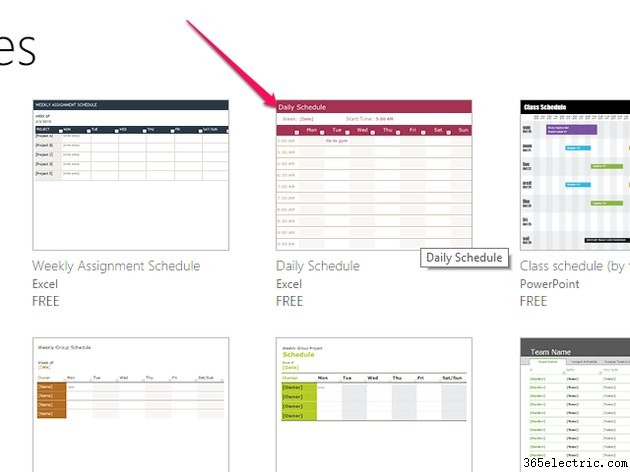
Busque la plantilla que desea usar y haga clic en la imagen en miniatura de la plantilla.
Paso 3:Abra la plantilla
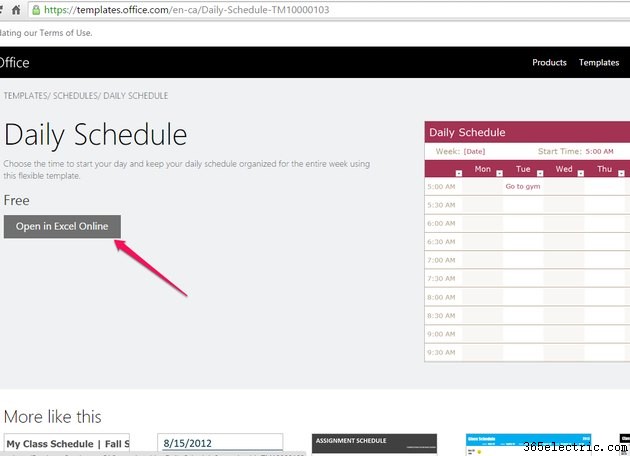
Haz clic en Abrir en Excel para abrir la plantilla en un documento de Excel.
Paso 4:Inicie sesión en Excel
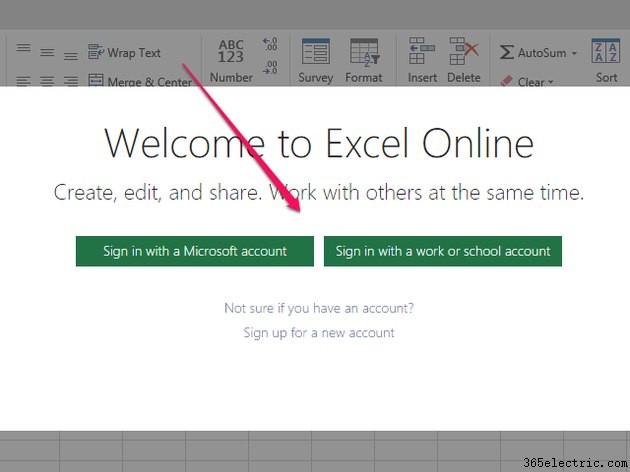
Inicie sesión con su cuenta de Microsoft si tiene una. También puede iniciar sesión con su cuenta profesional o educativa. Si no tiene una cuenta, cree una cuenta nueva.
Paso 5:Continuar a Excel
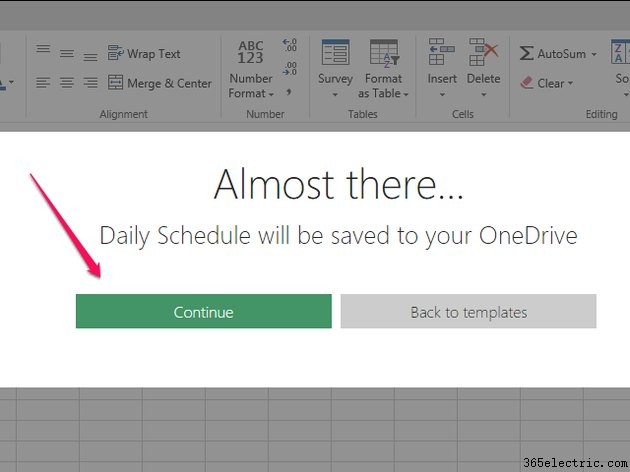
Haz clic en Continuar para crear su documento de plantilla.
Paso 6:Use Excel Online
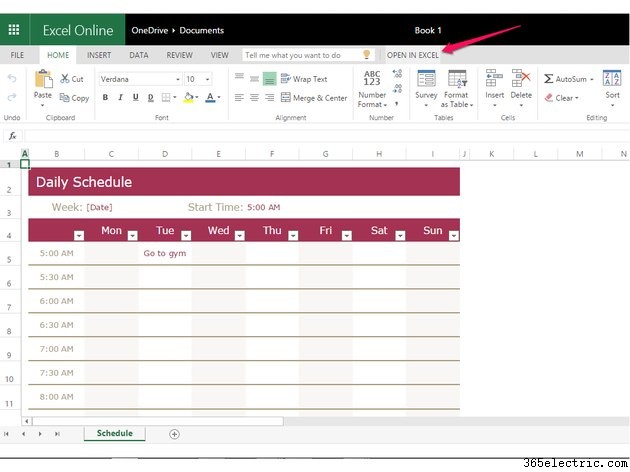
Si desea continuar usando Excel Online, haga clic en el campo que desea completar y escriba su agenda. Sin embargo, si desea trabajar en su aplicación de escritorio de Excel, haga clic en Abrir en Excel.
Paso 7:Use Excel en el escritorio
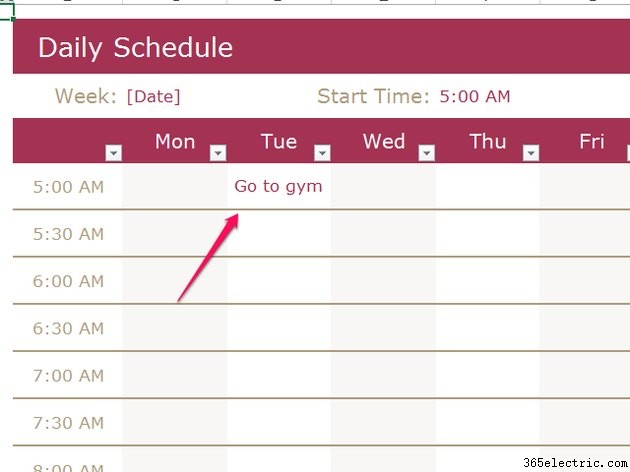
Después de abrir su aplicación de escritorio de Excel, puede hacer clic en el campo que desea cambiar y completar su programación.
- ·Cómo crear una plantilla para completar los espacios en blanco
- ·Cómo crear una imagen reflejada en Excel
- ·¿Cómo creo una plantilla en Word?
- ·Cómo crear macros en Excel
- ·Cómo crear un gráfico 3D en Excel
- ·Cómo hacer un calendario usando Excel
- ·Cómo crear un extracto de facturación en Microsoft Excel
- ·Cómo crear folletos electrónicos
